

系统:WinXP, WinAll 大小:68KB
类型:系统其他 更新:2015-06-03 10:58
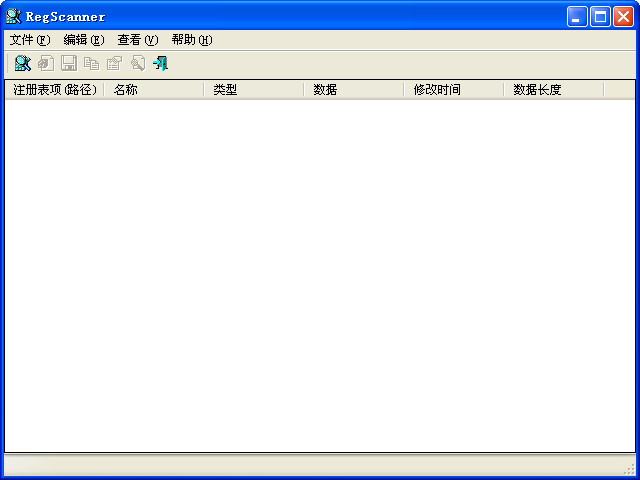
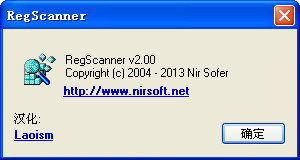
如果像我一样的对注册表很不熟悉,想找出对应的键值是一件非常痛苦的事情,有时看得眼花缭乱都找不出来。有了这个工具,可以让我们非常快速的定位到想找的健值。
1、RegScanner一次性显示整个搜索结果,所以你不按F3,也能找到下一个值。
2、除了标准的搜索字符串(如RegEdit中),RegScanner 还可以找到注册表值数据的长度,值类型(REG_SZ,REG_DWORD等),日期等。
3、RegScanner 可以找到位于一个Unicode字符串内的二进制值。
4、RegScanner 让你做一个区分大小写的搜索。
RegScanner是一个独立的可执行的工具,它不需要任何安装过程或额外的dll。为了开始使用它,只需运行该文件,regscanner.exe
RegScanner运行后,您应该选择所需的扫描/搜索选项,并点击OK以启动扫描。

删除功能是1.80版本中新增许多请求后从RegScanner用户。这个特性允许您轻松地删除不必要的注册表项和值,你发现在搜索过程。然而,为了减少伤害的机会从意外删除动作,这个功能的原理如下:
任何删除操作之前,RegScanner会问你是否想删除,默认的答案是没有。
当你删除一个值项,只有值删除,当你删除一个键,整个关键值删除。
一个关键的不会被删除,如果它有一个或多个subkeys。
每删除,删除值/键添加到一个。bak文件位于RegScanner.exe的文件夹
如果RegScanner未能创建。bak文件,它不会删除选定的项目。
如果你想查看所有注册表值在一个特定的键,选择“注册表项包含任何价值”在匹配”组合框中,取消选择“扫描下面的基键”,在基本键”组合框中输入你所需要的键(例如:HKLM \ Software \ \ Windows \ CurrentVersion微软\ Explorer)
如果你想查看所有注册表值,其中包含大量的数据,取消选择“添加条目对于每个发现关键”选项,选择“注册表项包含任何价值”在匹配”组合框中,选择“只显示数据与下面的长度范围”,并输入数据长度范围,你想找到,例如:从1000字节到100000字节。
如果你想查看列表的所有已修改注册表键值在过去几小时或几天,检查“添加条目对于每个发现关键”和“添加只有钥匙”选项,选择“注册表项包含任何价值”在匹配”组合框中,选择“只显示键,他们的修改时间是在以下范围”选项,然后选择修改的日期/时间范围,您想查看。
应用信息
支持( 0 ) 盖楼(回复)